Giáo án Tin học 7 kì 2 - THCS DTNT Ba Tơ
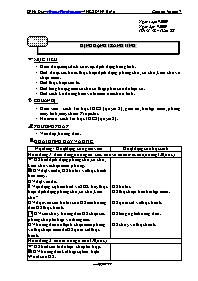
MỤC TIÊU:
- Hiểu được mục đích của việc định dạng trang tính.
- Biết được các bước thực hiện định dạng phông chữ, cỡ chữ, kiểu chữ và chọn màu.
- Biết thực hiện căn lề.
- Biết tăng hoặc giảm số chữ số thập phân của dữ liệu số.
- Biết cách kẻ đường biên và tô màu nền cho ô tính.
CHUẨN BỊ:
- Giáo viên: sách Tin học THCS (quyển 2), giáo án, bài tập mẫu, phòng máy tính, máy chiếu Projector.
- Học sinh: sách Tin học THCS (quyển 2).
Bạn đang xem 20 trang mẫu của tài liệu "Giáo án Tin học 7 kì 2 - THCS DTNT Ba Tơ", để tải tài liệu gốc về máy bạn click vào nút DOWNLOAD ở trên
Ngày soạn: //2009 Ngày dạy: //2009 Tiết 37, 38 – Tuần XX Bài 6: ĐỊNH DẠNG TRANG TÍNH F MỤC TIÊU: Hiểu được mục đích của việc định dạng trang tính. Biết được các bước thực hiện định dạng phông chữ, cỡ chữ, kiểu chữ và chọn màu. Biết thực hiện căn lề. Biết tăng hoặc giảm số chữ số thập phân của dữ liệu số. Biết cách kẻ đường biên và tô màu nền cho ô tính. I CHUẨN BỊ: Giáo viên: sách Tin học THCS (quyển 2), giáo án, bài tập mẫu, phòng máy tính, máy chiếu Projector. Học sinh: sách Tin học THCS (quyển 2). : PHƯƠNG PHÁP: Vấn đáp, hướng dẫn. ÿ HOẠT ĐỘNG DẠY VÀ HỌC: Nội dung - Hoạt động của giáo viên Hoạt động của học sinh Hoạt động 1: định dạng phông, cỡ, kiểu chữ và chọn màu cho phông (20 phút) F HS biết định dạng phông chữ, cỡ chữ, kiểu chữ và chọn màu phông. 2 GV đặt vấn đề, HS trả lời và thực hành trên máy. GV đặt vấn đề. 6 Vận dụng sự hiểu biết và SGK hãy thực hiện định dạng phông chữ, cỡ chữ, kiểu chữ? GV dựa vào câu trả lời của HS mà hướng dẫn HS thực hành. ! GV cần chú ý hướng dẫn HS chọn các phông chữ phù hợp với bảng mã. GV hướng dẫn nút lệnh chọn màu phông và thực hiện mẫu để HS quan sát thực hành. HS trả lời. HS thực hiện trên bài tập mẫu. HS quan sát và thực hành. HS lắng nghe hướng dẫn. HS chú ý và thực hành. Hoạt động 2: căn lề trong ô tính (10 phút) F HS biết căn lề dữ liệu cho phù hợp. 2 GV hướng dẫn kết hợp sự liên hệ từ Word của HS. GV đặt vấn đề. 6 Mặc định, dữ liệu số, dữ liệu kí tự căn lề như thế nào trong ô tính? Từ trả lời của HS GV giới thiệu các nút lệnh căn lề: Căn lề trái Căn lề phải Căn lề phải Căn thẳng giữa ô GV yêu cầu HS thực hành trên bài tập mẫu. GV giới thiệu nút lệnh Merge and Center và thực hành mẫu để HS nắm bài. GV hướng dẫn HS thực hành theo phiếu thực hành, chú ý hướng dẫn HS chọn số ô cần gộp cho phù hợp. HS trả lời. HS quan sát. HS làm theo yêu cầu. HS lắng nghe và quan sát. HS chú ý làm theo hướng dẫn. Hoạt động 3: tăng hoặc giảm số chữ số thập phân của dữ liệu số (20 phút) F HS biết thêm một cách khác để tăng hoặc giảm số chữ số thập phân của dữ liệu số. 2 GV đặt vấn đề, HS trả lời. GV đặt vấn đề: 6 Nhắc lại các định dạng số chữ số thập phân của dữ liệu số đã học. Từ đó GV giới thiệu công cụ. Tăng thêm Giảm bớt GV dành thời gian để HS thực hành. HS trả lời: Format → Cells → Number → HS quan sát và ghi nhớ. HS thực hành. Hoạt động 4: tạo màu nền và kẻ đường biên của các ô tính (35 phút) F HS biết kẻ đường biên và tạo màu nền cho các ô tính. 2 GV hướng dẫn HS thao tác. GV đưa VD mẫu đã tạo màu nền và kẻ đường biên để HS quan sát. GV giới thiệu lần lượt công cụ tạo nền và kẻ đường biên, sau đó thực hiện thay đổi để HS quan sát trực tiếp. GV hướng dẫn HS thao tác trên bài tập mẫu. GV lưu ý HS phân biệt biểu tượng tạo màu nền khác với biểu tượng tạo màu phông. HS quan sát. HS lắng nghe và quan sát. HS thực hành theo hướng dẫn. HS chú ý. Hoạt động 5: củng cố (5 phút) Hướng dẫn HS trả lời câu hỏi SGK. GV nhận xét, kết luận. K Chuẩn bị bài thực hành số 6. HS suy nghĩ trả lời. HS khác bổ sung. HS lắng nghe, ghi nhớ. ? RÚT KINH NGHIỆM: Ngày soạn: //2009 Ngày dạy: //2009 Tiết 39, 40 – Tuần XXI Thực hành 6: : TRÌNH bày BẢNG điểm lớp Em F MỤC TIÊU: HS thực hiện các thao tác căn chỉnh dữ liệu và định dạng trang tính. I CHUẨN BỊ: Giáo viên: sách Tin học THCS (quyển 2), giáo án; phòng máy tính (đã cài đặt chương trình MS Excel), bài tập mẫu, máy chiếu Projector. Học sinh: sách Tin học THCS (quyển 2). : PHƯƠNG PHÁP: Hướng dẫn, thực hành. ÿ HOẠT ĐỘNG DẠY VÀ HỌC: Nội dung - Hoạt động của giáo viên Hoạt động của học sinh Hoạt động 1: bài cũ (5 phút) GV yêu cầu HS mở chương trình bảng tính Excel và nhập vào ô B3 giá trị 3.14, sau đó thực hiện: - Đổi chữ thành màu đỏ, nền màu vàng. - Kiểu chữ nghiêng đậm, cỡ 18. - Kẻ đường biên cho ô B3. HS thực hiện yêu cầu. HS khác nhận xét và cho điểm. Hoạt động 2: bài tập 1 (30 phút) F HS thực hành định dạng văn bản và số, căn chỉnh dữ liệu, tô màu văn bản, kẻ đường biên và tô màu nền. 2 GV hướng dẫn, HS thực hành. GV yêu cầu HS thực hành bài tập 1 SGK. Ở bài tập này GV cần chú ý hướng dẫn HS chọn màu sắc nhẹ, không để HS chọn màu quá lòe loẹt. GV hướng dẫn thêm cho HS các lệnh trong Format → Cells về phông, màu, kiểu, cỡ chữ cũng như kẻ đường biên, tạo màu nền. HS làm bài tập 1 SGK. HS chú ý. HS làm theo hướng dẫn của GV. HS có thể ghi vở. Hoạt động 3: bài tập 2 (50 phút) F HS được ôn tập về sử dụng công thức để tính toán và củng cố thao tác căn chỉnh dữ liệu và định dạng trang trính. 2 GV hướng dẫn, HS thực hành. GV hướng dẫn HS mở bài tập mẫu đã chuẩn bị và thực hành trên đó. 6 Lập công thức tính Mật độ? ! GV hướng dẫn HS chú ý đến đơn vị để lập công thức thật chính xác. GV tổng hợp ý kiến của HS và kết luận. Công thức tính mật độ của Bru-nây là: =D6/C6*1000 Tiếp tục hướng dẫn HS làm tròn số chữ số thập phân để được kết quả như SGK. GV hướng dẫn HS sử dụng các lệnh trong Format → Cells để HS nắm kiến thức kỹ hơn. HS mở bài tập mẫu đã lưu trên đĩa Cac nuoc DNA. HS vận dụng kiến thức đã học ở môn Số học đưa ra công thức. HS khác có thể sửa sai (nếu có). Cũng có thể HS sẽ đưa công thức =D6*1000/C6 (Cũng là công thức đúng). HS tiếp tục hoàn thành bài tập như SGK. Hoạt động 4: củng cố (5 phút) Nhận xét tiết học, cho điểm những HS làm tốt bài tập. HS lắng nghe. ? RÚT KINH NGHIỆM: Ngày soạn: //2009 Ngày dạy: //2009 Tiết 41, 42 – Tuần XXII Bài 7: TRÌNH BÀY VÀ IN TRANG TÍNH F MỤC TIÊU: HS hiểu ý nghĩa của việc điều chỉnh trang tính trước khi in ra giấy. HS biết xem trang trước khi in, biết điều chỉnh ngắt trang và thiết lập các lề, hướng giấy in cho phù hợp trước khi in ra giấy. I CHUẨN BỊ: Giáo viên: sách Tin học THCS (quyển 2), giáo án, một số bảng in bài tập đã làm của HS, bài tập mẫu, phòng máy tính cài phần mềm M.Excel, máy chiếu Projector. Học sinh: sách Tin học THCS (quyển 2). : PHƯƠNG PHÁP: Trực quan, thực hành. ÿ HOẠT ĐỘNG DẠY VÀ HỌC: Nội dung - Hoạt động của giáo viên Hoạt động của học sinh Hoạt động 1: bài cũ (5 phút) 6 Hãy nêu một số khả năng định dạng dữ liệu của trang tính. 6 Hãy nêu một vài lợi ích của việc định dạng dữ liệu trên trang tính. HS trả lời câu hỏi. HS nhận xét và cho điểm. Hoạt động 2: xem trước khi in (20 phút) F HS biết cách xem trang trước khi in và hiểu ý nghĩa của việc xem trước khi in. 2 Quan sát trực quan, thực hành. GV phân phát các trang in bài tập mà HS đã hoàn thành trong các tiết thực hành trước để HS nhìn thấy sản phẩm của mình. GV hướng dẫn HS mở bài tập mẫu trên máy và giới thiệu công cụ Print Preview để HS quan sát. GV đặt vấn đề. 6 Cho nhận xét về sản phẩm trên máy trong chế độ Print Preview với sản phẩm in trên giấy. Từ các ý kiến của HS, GV kết luận. Xem trước khi in cho phép chúng ta kiểm tra trước những gì sẽ in ra. Các trang được in ra sẽ giống hệt như chúng ta nhìn thấy trên màn hình. GV tiếp tục hướng dẫn HS ý nghĩa các nút lệnh Next, Previous, trong chế độ Print Preview. HS xem sản phẩm của chính mình trên giấy. HS làm theo hướng dẫn của GV. HS suy nghĩ trả lời. HS lắng nghe và (có thể) ghi vở. HS trả lời câu hỏi theo yêu cầu của GV. HS quan sát và thực hành. Hoạt động 3: điều chỉnh ngắt trang (20 phút) F HS biết cách điều chỉnh ngắt trang và hiểu ý nghĩa của việc điều chỉnh ngắt trang. 2 GV hướng dẫn, HS thực hành. GV thực hành mẫu và nêu ý nghĩa của ngắt trang. Chương trình bảng tính tự động phân chia các trang in tùy theo kích cỡ của trang tính, nếu chưa thấy phù hợp thì chúng ta có thể điều chỉnh lại để có được bảng in như ý muốn. GV hướng dẫn HS dùng lệnh ngắt trang View → Page Break Preview. GV tiếp tục hướng dẫn HS đưa chuột đến đường kẻ xanh (đường phân chia trang), khi con trỏ chuột có dạng « hay o thì thực hiện kéo thả đường kẻ xanh đến vị trí mong muốn. GV chú ý hướng dẫn HS quan sát ký hiệu Page 1, Page 2, và giải thích để HS hiểu đó chính là thứ tự trang in. Sau khi HS thực hiện kéo thả, GV hướng dẫn HS đưa trang tính về chế độ bình thường bằng lệnh View → Normal. HS lắng nghe, quan sát và có thể ghi vở. HS quan sát và làm theo hướng dẫn. HS quan sát và thực hành theo hướng dẫn. HS chú ý quan sát ký hiệu Page 1, Page 2, trên trang tính. HS thực hành theo hướng dẫn. Hoạt động 4: đặt lề và hướng giấy in (40 phút) F HS biết cách đặt lề và hướng giấy in; hiểu ý nghĩa của việc đặt lề và hướng giấy in. 2 GV hướng dẫn, HS thực hành. GV yêu cầu HS xem trước khi in và đặt vấn đề. 6 Hãy cho biết đâu là lề trên, lề dưới, lề trái, lề phải của trang giấy? Từ câu trả lời của HS, GV hướng dẫn trực quan để cả lớp hiểu rõ và phân biệt được các lề của trang giấy in. GV hướng dẫn HS dùng lệnh File → Page Setup, mở trang Margins để đặt lề. GV cần giải thích từ Top, Bottom, Left, Right để HS hiểu. GV tiếp tục hướng dẫn HS chọn trang Page và giải thích cho HS hiểu hướng giấy in (đứng, ngang). ! GV cần chú ý hướng dẫn HS chọn nút lệnh OK sau khi đặt lề và hướng giấy in. HS vận dụng vốn hiểu biết của mình để trả lời câu hỏi. HS quan sát và ghi nhớ. HS quan sát và ghi nhớ. HS ghi vở các chú thích. HS quan sát, ghi nhớ và làm theo hướng dẫn. HS chú ý. Hoạt động 5: củng cố (5 phút) GV giới thiệu về nút lệnh Print dùng để in trang tính. K Chuẩn bị bài thực hành số 7. HS quan sát và ghi nhớ nút lệnh. HS lắng nghe. ? RÚT KINH NGHIỆM: Ngày soạn: //2009 Ngày dạy: //2009 Tiết 43, 44 – Tuần XXIII Thực hành 7: : In danh sách lớp em F MỤC TIÊU: Biết kiểm tra trang tính trước khi in. Thiết lập lề và hướng giấy cho trang in. Biết điều chỉnh các dấu ngắt trang phù hợp với yêu cầu in. I CHUẨN BỊ: Giáo viên: sách Tin học THCS (quyển 2), giáo án, bài tập mẫu, phòng máy tính có cài đặt phần mềm M.Excel, máy chiếu Projector. Học sinh: sách Tin học THCS (quyển 2). : PHƯƠNG PHÁP: Thực hành. ÿ HOẠT ĐỘNG DẠY VÀ HỌC: Nội dung - Hoạt động của giáo viên Hoạt động của học sinh Hoạt động 1: bài cũ (5 phút) 6 Làm thế nào để có thể thay đổi hướng giấy và lề trang in cho trang tính? HS trả lời. HS nhận xét, cho điểm. Hoạt động 2: bài tập 1 (20 phút) F HS biết kiểm tra trang tính trước khi in. 2 HS thực hành. Yêu cầu HS mở bài tập mẫu Bang diem lop em đã lưu trong đĩa và thực hiện các yêu cầu như SGK trang 66. GV theo dõi và giải thích thêm (nếu cần). ! Riêng câu d) trong SGK tùy từng trường hợp cụ thể mà GV gợi ý HS đưa ra hướng khắc phục phù hợp như điều chỉnh độ rộng của cột, độ cao của dòng, đặt lại lề trang in, HS làm theo yêu cầu. Hoạt động 3: bài tập 2 (35 phút) F HS biết thiết đặt lề trang in, hướng giấy và điều chỉnh các dấu ngắt trang. 2 GV hướng dẫn, HS thực hành. GV hướng dẫn HS hoàn t ... ết quả với nhau. HS chú ý. HS chú ý ghi nhớ và thực hành. Hoạt động 4: tìm hiểu các công cụ về quan hệ đường thẳng, đoạn thảng và một số lệnh hay dùng (45 phút) F HS biết được các công cụ tạo đường thẳng vuông góc, đường thẳng song song, tia phân giác,... 2 GV giới thiệu và hướng dẫn HS thực hành. GV giới thiệu và hướng dẫn lần lượt các công cụ: dùng để tạo đường thẳng vuông góc với đường thẳng cho trước. dùng để tạo đường thẳng song song với đường thẳng cho trước. dùng để tạo đường thẳng trung trực của một đoạn thẳng. dùng để tạo đường phân giác. Tiếp theo, GV giới thiệu một số lệnh thường dùng khi vẽ hình hình học. - Dịch chuyển nhãn của đối tượng dùng công cụ . - Nháy chuột phải lên đối tượng để: - Nhấn giữ phím Ctrl trong khi kéo rê chuột để dịch chuyển toàn bộ các đối tượng hình học trên màn hình. HS theo dõi, ghi vở và thực hành theo hướng dẫn. HS quan sát cách thực hiện và ghi nhớ. (Buổi học thứ ba - tiết 61/tuần XXXII) Hoạt động 5: rèn luyện kỹ năng của lý thuyết tiết 60 (40 phút) F HS được rèn luyện nhiều hơn lý thuyết ở tiết 60. 2 HS thực hành. GV hướng dẫn HS thực hành các hình hình học ở bài tập trang 125 SGK, đồng thời sử dụng một số lệnh về đối tượng để tạo ra các hình hình học đẹp, trong sáng. GV giới thiệu cho HS lệnh phóng to/thu nhỏ các đối tượng trên màn hành bằng cách nháy chuột phải lên vị trí trống trên màn hình → Zoom → chọn tỉ lệ phù hợp. HS thực hành theo hướng dẫn của GV và kiểm tra kết quả của nhau. HS chú ý và thao tác theo hướng dẫn của GV. Hoạt động 6: củng cố (5 phút) Nhận xét, đánh giá buổi thực hành. HS lắng nghe. ? RÚT KINH NGHIỆM: Ngày soạn: 13/4/2009 Ngày dạy: 14/4/2009 Tiết 62,63,64,65 – Tuần XXXII,XXXIII,XXXIV Thực hành 10: : ThỰc hành tổng hợp F MỤC TIÊU: Thực hành tổng hợp các kiến thức và kỹ năng đã học. I CHUẨN BỊ: Giáo viên: sách Tin học THCS (quyển 2), giáo án, phòng máy tính có cài đặt phần mềm M.Excel, máy chiếu Projector. Học sinh: sách Tin học THCS (quyển 2). : PHƯƠNG PHÁP: Thực hành. ÿ HOẠT ĐỘNG DẠY VÀ HỌC: Nội dung - Hoạt động của giáo viên Hoạt động của học sinh (Buổi học đầu tiên: Tiết 62 – Tuần XXXI) Hoạt động 1: bài cũ (5 phút) 6 Thực hiện sao chép dữ liệu từ một ô sang các ô khác. GV nhận xét, cho điểm. HS trả lời. HS lắng nghe. Hoạt động 2: bài tập 1 (40 phút) F Ôn luyện các nội dung liên quan đến nhập dữ liệu, định dạng, sử dụng công thức và trình bày trang in. 2 GV hướng dẫn HS thực hành. GV hướng dẫn HS thực hành theo yêu cầu trong SGK. Chú ý hướng dẫn HS sử dụng thao tác sao chép và lập công thức tính. Sau khi HS lập được công thức đầu tiên, GV hướng dẫn HS sao chép công thức. HS làm theo yêu cầu SGK. HS chú ý thao tác. HS lập công thức: = Sum(D5;D14) hoặc =D5+D14 (Buổi học thứ hai: Tiết 63, 64 – Tuần XXXII) Hoạt động 3: bài cũ (5 phút) 6 Trình bày các bước sắp xếp và lọc dữ liệu. HS trả lời. HS khác nhận xét, cho điểm. Hoạt động 4: bài tập 2 (85 phút) F Ôn tập các nội dung sử dụng công thức, hàm để tính toán, sắp xếp và lọc dữ liệu. 2 GV hướng dẫn HS thực hành. GV yêu cầu HS nhập dữ liệu như SGK. ! GV cần nhắc nhở HS sử dụng dữ liệu SGK một cách đồng nhất để dễ so sánh kết quả. GV đặt câu hỏi và gợi ý để HS hoàn thành bài tập. Cột tổng cộng: =Sum(C5:F5) Trung bình chung: =Average(C5:C12) Phần sao chép và lọc dữ liệu, GV cần chú ý hướng dẫn HS đặt con trỏ ô đúng vị trí cần thao tác. Chú ý hướng dẫn HS lưu kết quả để sử dụng ở bài tập 3. HS làm theo yêu cầu của GV. HS chú ý. HS cũng có thể dùng công thức: =C5+D5+E5+F5 =Sum(C5:C12)/8 HS chú ý. HS lưu bài tập. (Buổi học thứ 3: Tiết 65 – Tuần XXXIII) Hoạt động 5: bài cũ (5 phút) 6 Trình bày các bước tạo biểu đồ. HS trả lời. HS khác nhận xét, cho điểm. Hoạt động 6: bài tập 3 (35 phút) F Ôn tập các kiến thức về biểu đồ và trang in. 2 GV hướng dẫn HS thực hành. GV hướng dẫn HS mở bài tập 2 (đã làm tiết trước) và hướng dẫn HS tạo biểu đồ. Bài tập này GV cần lưu ý HS tạo các chú thích cho biểu đồ để đạt kết quả như SGK. GV đặt câu hỏi gợi ý để HS điều chỉnh trang in cho phù hợp. HS làm theo yêu cầu. HS chú ý hướng dẫn của GV. HS thực hành. Hoạt động 7: củng cố (5 phút) Dựa vào quá trình và kết quả làm bài tập của HS trong ba buổi mà GV cho điểm hệ số 1. Dặn dò HS ôn tập chuẩn bị thi học kỳ II. HS lắng nghe. HS chú ý lắng nghe. ? RÚT KINH NGHIỆM: Ngày soạn: 26/4/2009 Ngày dạy: 28/4/2009 Tiết 66 – Tuần XXXIV kIểm Tra 1 tiết thực hành F MỤC TIÊU: Kiểm tra một số kiến thức Excel và kỹ năng thực hành của HS. I CHUẨN BỊ: Giáo viên: giáo án, đề kiểm tra, phòng máy tính có cài đặt chương trình bảng tính MS Excel. Học sinh: ôn tập kiến thức Excel đã học gần đây. : CÁCH TIẾN HÀNH: Cho mỗi HS làm bài kiểm tra trên một máy riêng biệt. ? ĐỀ KIỂM TRA: NỘI DUNG. Mở chương trình bảng tính Excel và nhập vào nội dung như sau: Yêu cầu: Nhập công thức tính cho các ô có dấu (?) chấm hỏi. Tạo biểu đồ cột so sánh từng loại giỏi, khá giữa hai lớp với nhau. HƯỚNG DẪN CHẤM ĐIỂM. Nhập xong bảng tính: 1 điểm. Trang trí bảng tính như mẫu: 3 điểm. Nhập công thức tính: 2 điểm. Tạo biểu đồ đúng: 3 điểm. Trang trí biểu đồ phù hợp như mẫu: 1 điểm. ? RÚT KINH NGHIỆM: - Thống kê điểm kiểm tra: Tổng Giỏi Khá T.Bình Yếu Kém Ngày soạn: 4/5/2009 Ngày dạy: 5/5/2009 Tiết 67,68 – Tuần XXXV ÔN TẬP F MỤC TIÊU: Củng cố kiến thức và kỹ năng trong Excel đã học ở học kỳ II. I CHUẨN BỊ: Giáo viên: sách Tin học THCS (quyển 2), giáo án, phòng máy tính, máy chiếu Projector. Học sinh: sách Tin học THCS (quyển 2). : PHƯƠNG PHÁP: Ôn tập. ÿ HOẠT ĐỘNG DẠY VÀ HỌC: Nội dung – Hoạt động của giáo viên Hoạt động của học sinh Hoạt động 1: ôn tập lý thuyết (40 phút) GV đưa một số câu hỏi ôn tập. 6 Định dạng trang tính là gì? Mục đích của định dạng trang tính là gì? 6 Trình bày trang tính là làm gì? 6 Sắp xếp dữ liệu là gì? 6 Lọc dữ liệu là gì? GV yêu cầu HS trả lời câu hỏi. GV kết luận. - Định dạng trang tính là thay đổi phông chữ, cỡ chữ, kiểu chữ, đổi màu chữ, căn lề trong ô tính, tô màu nền, kẻ đường viền, tăng giảm số chữ số phần thập phân, - Mục đích của định dạng trang tính là làm cho trang tính dễ nhìn, nổi bật phần cần nhấn mạnh, - Trình bày trang tính là làm cho nội dung trên trang được bố trí hợp lý, cân đối, trang in hợp lý, bằng cách thiết lập lề, hướng giấy in, điều chỉnh ngắt trang, khu vực in, - Sắp xếp dữ liệu là hoán đổi vị trí các hàng để giá trị dữ liệu trên một hay nhiều cột được sắp xếp tăng dần hay giảm dần. - Lọc dữ liệu là chỉ chọn và hiển thị những hàng thỏa mãn các tiêu chuẩn nhất định nào đó. GV yêu cầu HS nêu công dụng của các nút lệnh đã học trên hai thanh công cụ Standard và Formatting. HS quan sát câu hỏi. HS trả lời câu hỏi. HS ghi nhớ. HS thực hiện yêu cầu của GV. Hoạt động 2: ôn tập thực hành (45 phút) GV yêu cầu HS mở các bài tập trong máy tính và hướng dẫn HS thực hành định dạng trang tính, trình bày trang tính, sắp xếp dữ liệu, lọc dữ liệu và vẽ biểu đồ. HS thực hành theo hướng dẫn của GV. Hoạt động 3: củng cố (5 phút) Dặn dò HS về nhà ôn tập thật kỹ chuẩn bị thi học kỳ II. HS chú ý lắng nghe. ? RÚT KINH NGHIỆM: Ngày soạn: 10/5/2009 Ngày dạy: 12/5/2009 Tiết 69,70 – Tuần XXXVI, XXXVII KIỂM TRA HỌC KỲ II F MỤC TIÊU: Đánh giá kết quả học tập học kỳ II của học sinh. I CHUẨN BỊ: Giáo viên: bài kiểm tra viết (số lượng đủ cho mỗi HS một bản), phòng máy tính cài đặt phần mềm M.Excel, hai đề thực hành (chẵn – lẻ) với số lượng đủ với số máy tính. Học sinh: ôn tập kiến thức đã học ở học kỳ II. ? ĐỀ KIỂM TRA THỰC HÀNH: Ø NỘI DUNG: ĐỀ SỐ 1: THỐNG KÊ ĐIỂM TIN HỌC KHỐI 7 LOẠI Lớp 7A Lớp 7B Tổng cộng Giỏi 3 3 Khá 15 16 T.Bình 6 5 Yếu 3 2 Kém 0 1 1 - Nhập liệu, nhập công thức tính tổng. 2 - Định dạng bảng tính cho phù hợp. 3 - Vẽ biểu đồ như mẫu. 4 - Sắp xếp tăng theo cột lớp 7A. 5 - Vào chế độ lọc dữ liệu. ĐỀ SỐ 2: THỐNG KÊ ĐIỂM TIN HỌC KHỐI 7 LOẠI Lớp 7A Lớp 7B Tổng cộng Giỏi 3 3 Khá 15 16 T.Bình 6 5 Yếu 3 2 Kém 0 1 1 - Nhập liệu, nhập công thức tính tổng. 2 - Định dạng bảng tính cho phù hợp. 3 - Vẽ biểu đồ như mẫu. 4 - Sắp xếp giảm theo cột lớp 7B. 5 - Vào chế độ lọc dữ liệu. Ø HƯỚNG DẪN CHẤM ĐIỂM: Đáp án dùng chung cho cả Đề số 1 và Đề số 2. - Nhập liệu. (1đ) - Công thức tính. (1đ) - Định dạng phù hợp. (0,5đ) - Vẽ biểu đồ đúng. (4đ) - Chỉnh sửa biểu đồ phù hợp. (0,5đ) - Sắp xếp đúng yêu cầu. (2đ) - Vào chế độ lọc dữ liệu. (1đ) ! Đối với HS khá giỏi, thực hiện lọc dữ liệu theo yêu cầu. ? ĐỀ KIỂM TRA LÝ THUYẾT: Ø NỘI DUNG: Hình bảng tính được dùng chung cho câu 1 và câu 2. Câu 1: (3 điểm) Sắp xếp dữ liệu là gì? - Nếu thực hiện sắp xếp tăng ở cột Tổng cộng thì thứ tự từ trên xuống ở cột LOẠI sẽ là? - Nếu thực hiện sắp xếp giảm ở cột LOẠI thì thứ tự từ trên xuống ở cột Tổng cộng sẽ là? Câu 2: (3 điểm) Lọc dữ liệu là gì? - Nếu thực hiện lọc Top 2 của Lớp 7B thì kết quả là: LOẠI Lớp 7A Lớp 7B Tổng cộng - Nếu thực hiện lọc giá trị 3 của Lớp 7A thì kết quả là: LOẠI Lớp 7A Lớp 7B Tổng cộng Câu 3: (4 điểm) Điền vào bảng sau ý nghĩa của các nút lệnh tương ứng. Nút lệnh Tên Sử dụng để Increase Decimal Merge Center Paste Print Preview Sort Descending Print Borders Chart Wizard Ø HƯỚNG DẪN CHẤM ĐIỂM: Câu 1: (3 điểm) - Sắp xếp dữ liệu là hoán đổi vị trí các hàng để giá trị dữ liệu trong một hay nhiều cột được sắp theo thứ tự tăng dần hay giảm dần. (1đ) - Nếu thực hiện sắp xếp tăng ở cột Tổng cộng thì thứ tự từ trên xuống ở cột LOẠI sẽ là Kém – Yếu – Giỏi – T.Bình – Khá. (1đ) - Nếu thực hiện sắp xếp giảm ở cột LOẠI thì thứ tự từ trên xuống ở cột Tổng cộng sẽ là 5 – 11 – 0 – 32 – 6. (1đ) Câu 2: (3 điểm) - Lọc dữ liệu là chỉ chọn và hiển thị những hàng thỏa mãn các tiêu chuẩn nhất định nào đó. (1đ) - Nếu thực hiện lọc Top 2 của Lớp 7B thì kết quả là: (mỗi hàng đúng được 0,5đ) LOẠI Lớp 7A Lớp 7B Tổng cộng Khá 15 17 32 T.Bình 6 5 11 - Nếu thực hiện lọc giá trị 3 của Lớp 7A thì kết quả là: (mỗi hàng đúng được 0,5đ) LOẠI Lớp 7A Lớp 7B Tổng cộng Giỏi 3 3 6 Yếu 3 2 5 Câu 3: (4 điểm) Điền vào bảng sau ý nghĩa của các nút lệnh tương ứng. Nút lệnh Tên Sử dụng để Increase Decimal Tăng số chữ số phần thập phân. Merge Center Nối nhiều ô nhỏ thành một ô lớn. Paste Dán nội dung trong bộ nhớ vào trang tính. Print Preview Xem trang tính trước khi in. Sort Descending Sắp xếp theo thứ tự giảm. Print In trang tính. Borders Tạo đường viền cho ô tính. Chart Wizard Tạo biểu đồ. Mỗi câu đúng được 0,5đ. ? RÚT KINH NGHIỆM: - Thống kê điểm kiểm tra: Phân loại Nội dung Giỏi Khá T.Bình Yếu Kém Tổng Lý thuyết Thực hành Trung bình
Tài liệu đính kèm:
 Giao an Tin hoc 7 HKII.doc
Giao an Tin hoc 7 HKII.doc





